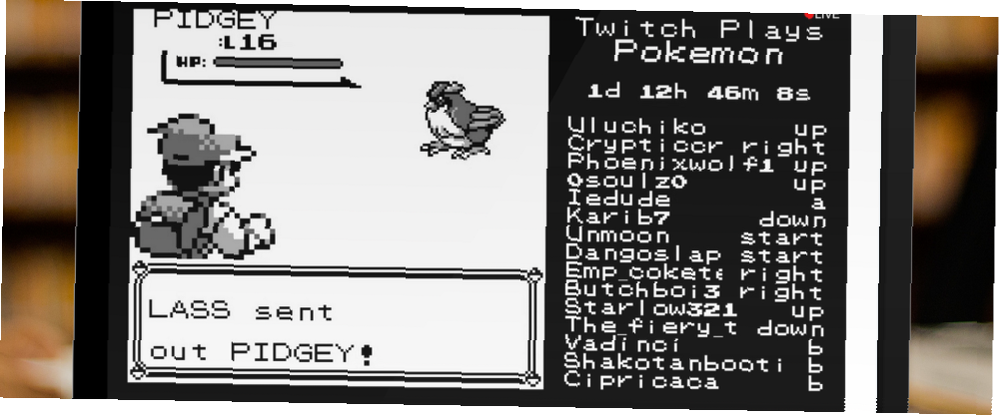
Joseph Goodman
0
4145
807
Streaming igara čudan je žanr zabave. Ako biste se vratili u rane dane Doom and Quake-a i rekli ljudima da će jednog dana doći na Internet da bi gledali kako drugi igraju video igre, ne samo da vam ne bi vjerovali, već biste osigurali svoje mjesto kao najmanje korisni putnik u povijesti.
Međutim, žalba je nesporna. Mnogo ljudi ima puno uspjeha na web stranicama za streaming igrica poput Twitcha, a rezultati su često istinski zabavni. Pa recimo da želite ući u tu slatku slavu i bogatstvo uživo. Trebate li skupi softver? Diplomira iz informatike? Drugi monitor od žirija koji je zalijepljen web kamerom?
Srećom, ne. Sve što trebate je pristojno brzo računalo, razumna uzlazna veza, nešto besplatnog softvera i malo strpljenja. Očito je da je Twitch.tv sada kralj strujanja s hitovima poput TwitchPlaysPokemon Google Logins, Harmonix Chroma, Spotify IPO, Pokemon Twitch [Tech News Digest] Google Logins, Harmonix Chroma, Spotify IPO, Pokemon Twitch [Tech News Digest] Google nabavlja SlickLogin, Dropbox deblokiran u Kini, pucač kreativaca Rock Band-a, Spotify priprema IPO, moguć je povratak u budućnost Power Laces, Twitch Plays Pokemon je čisto ludilo i vratite VHS video najam. dovodeći stotine tisuća ljudi na mjesto. Međutim, niz drugih kompanija ulazi u akciju. Uz Twitch, pokazat ću vam i kako se koriste dva Twittova najbolja konkurenta: Ustream i YouTube .
Započnimo!
Twitch.tv
Twitch, kao lider na tržištu, ima puno prednosti - ima široku bazu korisnika, a većina vaše potencijalne publike već ima račun. Nažalost, iako bilo tko može strujati na njemu, zarada (i osiguravanje da se oglasi ne prikazuju u nezgodnim vremenima) rezervirana je za partnere - a partnerstvo zahtijeva od vas da dosljedno privlačite stotine gledatelja i redovno ih emitirate. Pogledajte ovdje za više informacija o zahtjevima.
Kako biste strujili u Twitch, započnite s stvaranjem Twitch računa na www.twitch.tv/signup. Nakon toga trebate preuzeti enkoder, koji je dio softvera koji snima vaš zaslon ili prozor igre i šalje feed na Twitchove poslužitelje. Dostupno je nekoliko klijenata kodiranja Kako uživo prenositi svoje sesije igara Kako uživo prenositi svoje sesije igara Kako ulazimo u mjesec dana poklona igara, čini se da je jedino prikladno da pogledamo nježnu umjetnost live streaminga računala i igraćih konzola. Iako je teško razumjeti zašto bi itko htio…, ali mi ćemo se služiti klijentom otvorenog koda, tj. Softverom Open Broadcast koji možete preuzeti ovdje. Operacije možete vidjeti u nastavku.
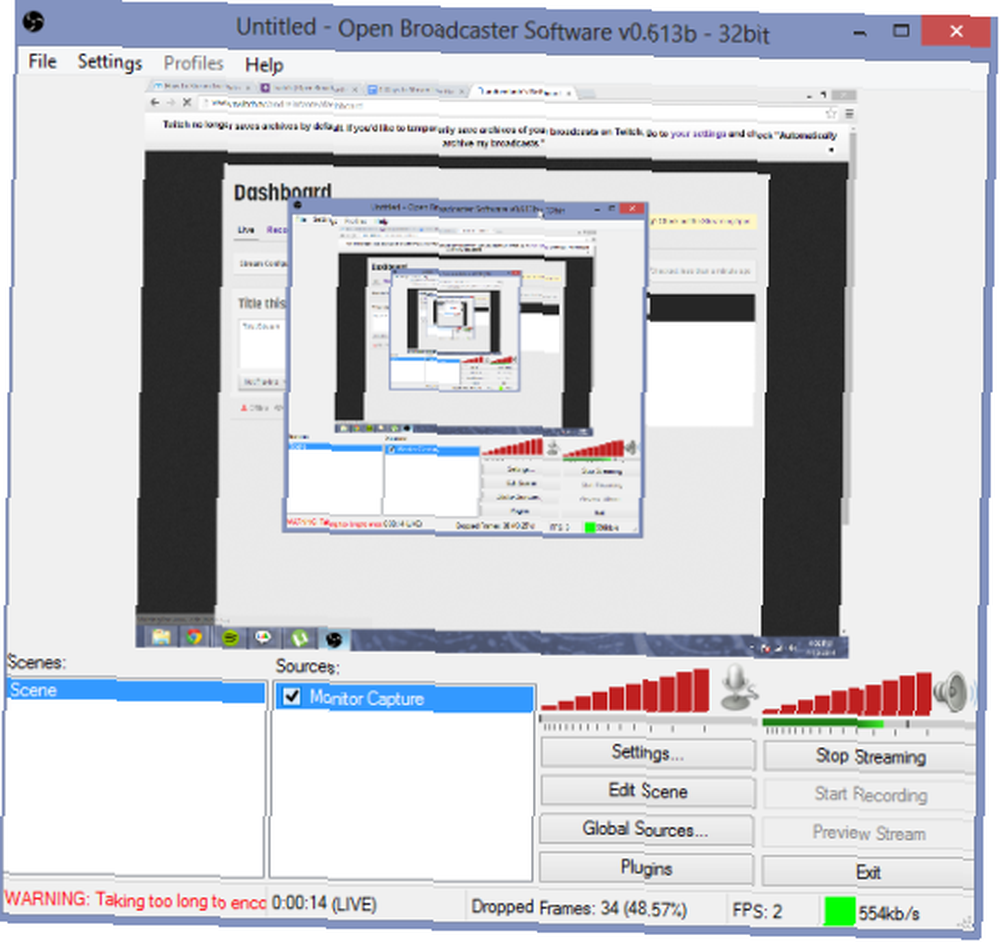
Već smo to detaljno opisali, pa svakako provjerite naš vodič za prijenos uživo na Twitch s OBS-om Kako uživo prenositi svoje igračke sesije pomoću softvera Open Broadcastter Kako uživo prenositi svoje igračke sesije koristeći Open Broadcaster Software Live streaming postanite sav bijes ovih dana u svijetu igara, a uz Open Broadcaster Software možete se pridružiti svojim vlastitim sesijama za strujanje koje će svijet gledati. za detaljan pregled.
YouTube
YouTube već neko vrijeme podržava live streaming, ali tek su nedavno funkcionalnost otvorili za javnost. Streaming uživo putem YouTubea ima puno prednosti. Gotovo svi imaju Google račun, a YouTube ne zahtijeva da budete partner za kontrolu opcija unovčavanja vašeg toka. Možete onemogućiti oglase po volji, a ako ih odlučite prikazivati, rezat ćete.
Da biste započeli streaming s YouTubea, prvo idite na preklopnik YouTube kanala i napravite novi kanal za svoj stream. Trebat ćete preuzeti WireCast For YouTube, namjenski klijent koji ubrzava neke konfiguracije. Kada završi preuzimanje, otvorite ga i pokrenite.
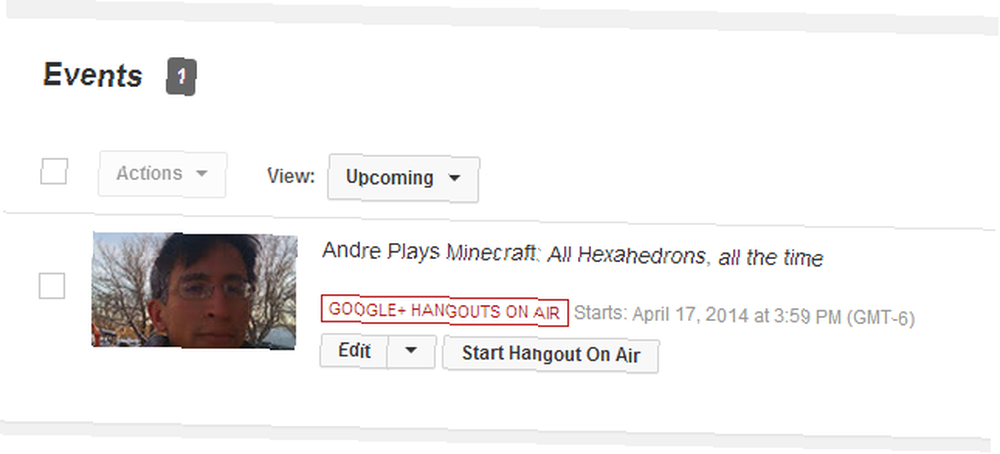
Zatim ćemo stvoriti potok. Idite na svoje događaje uživo na YouTubeu i omogućite streaming uživo, a zatim dodajte novi događaj. Tip ćete htjeti postaviti na "prilagođeni", a zatim odabrati koder koji koristite ("Wirecast"). Korisničko sučelje ovdje je prilično jednostavno. Pokrenite stream tako da kliknete "Idi uživo". Ako sada krenete na njega, trebali biste vidjeti stranicu za streaming na YouTubeu s generičkom porukom.
Sada je vrijeme za konfiguriranje Wirecast-a. Kliknite ikonu plus na dnu, kliknite ikonu monitora i kliknite "novi lokalni prezentator za stolna računala". Tako ćete dobiti nekoliko opcija o tome kako i što želite snimiti: odaberite monitor ili prozor koji želite, a zatim kliknite u redu. Desnom tipkom miša kliknite ponovo i odaberite "dodaj snimač prezentatora." Tako ćete stvoriti novu ikonu na kojoj biste trebali vidjeti sitnu kopiju radne površine ili prozora igre. Kliknite na njega kako biste ga aktivirali i trebao bi se pojaviti žuti obrub koji to ukazuje.
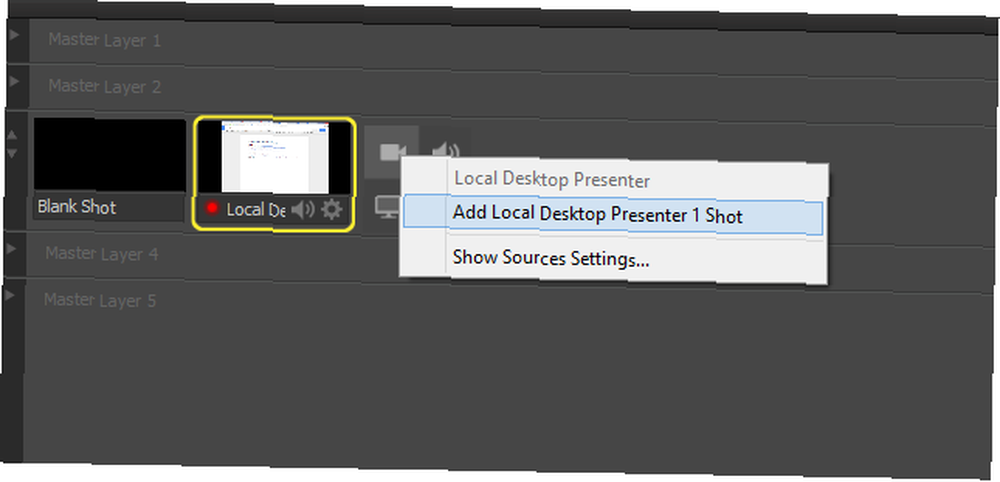
Za povezivanje Wirecast-a sa svojim streamom na YouTubeu, morat ćete otići na Izlaz-> Izlazne postavke. Kliknite "provjeri identitet". Otvorit će se prozor web preglednika koji traži da potvrdite da je Wirecastu dopušteno korištenje vašeg računa. Kliknite da i vratite se na Wirecast. Sada biste trebali biti u mogućnosti odabrati s popisa tekućih događanja uživo. Odaberite željenu, primijenite postavke i vratite se na glavni zaslon.

Do sada biste trebali vidjeti kopiju radne površine koja se prikazuje u prozoru za pregled. Kliknite gumb "stream" na vrhu Wirecast-a, a za trenutak bi vaš stream na YouTubeu trebao prikazati prozor radne površine ili igre (možda ćete se morati osvježiti). Dobar posao! Sada ste dobronamjerna osoba na YouTubeu.

Ustream
Iako UStream nije primarno mjesto za igranje, kroz njega možete pokretati streamove za igranje, a on nudi bolje performanse i niže kašnjenje od većine njegovih konkurenata - što može biti korisno kod strujanja nekih igara. Poput Twitcha, dobro funkcionira na mobilnim uređajima. Ustream je također jedan od servisa za strujanje koji PS4 koristi.
Za streaming u Ustream prvo ćemo stvoriti račun, stvoriti novi stream i objaviti ga uživo. Nakon toga ćemo preuzeti enkoder, naime UStream Proizvođač.
Ne dopustite da vas ime zavede: UStream Producent je tajno samo Wirecast, prilagođen usluzi. Možete dodati svoj izvor videozapisa i povezati svoj stream točno kao Wirecast za YouTube. Jedina je razlika što će od vas biti zatraženo da se odmah prijavite sa svojim UStream računom, umjesto da to radite kroz izbornik Izlazne postavke..
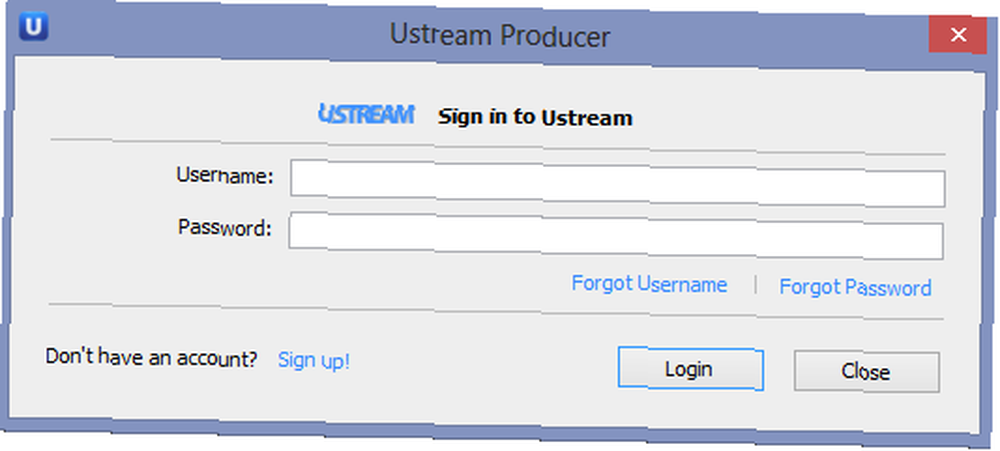
Kad je sve konfigurirano, kliknite "Stream" na vrhu prozora. To je to! Sada strujete na svoj UStream kanal!

Što dalje?
Čestitamo! Sada ste jedan od onih fantastičnih streamera za igre o kojima ste toliko čuli. Sve što preostaje je izgraditi sljedeće i uspostaviti se u zajednici, i bit ćete na putu prema svjetskoj dominaciji (ili barem umjerenom uspjehu kao internetska ličnost).
Nekoliko savjeta za uspjeh? Budi smjesan. Igrajte smiješne igre ili radite smiješne stvari s ozbiljnim igrama. Upoznajte nove igre u vijestima koje bi ljudi možda tražili. Budite kreativni: TwitchPlaysPokemon nije bila sjajna igra ili sjajna ličnost, bila je sjajna ideja i isplatilo se. Redovito strujte i pokušajte održati visoki standard kvalitete. Kada sastavite mali prateći uređaj, razgovarajte s ustaljenijim igračima o zajedničkim događajima. Sretno i sretan streaming!











